நூலாசிரியர்:
Lewis Jackson
உருவாக்கிய தேதி:
5 மே 2021
புதுப்பிப்பு தேதி:
1 ஜூலை 2024

உள்ளடக்கம்
மைக்ரோசாஃப்ட் வேர்ட் ஆவணங்களை PDF வடிவத்திற்கு மாற்றுவது எப்படி என்பதை இந்த கட்டுரை காட்டுகிறது. PDF கோப்பு எந்தவொரு இடைமுகத்துடனும் இணக்கமானது மற்றும் திருத்த கடினமாக உள்ளது, முக்கியமான ஆவணங்களை சேமித்து அனுப்புவதற்கு ஏற்றது. வேர்ட் ஆவணங்களை ஆன்லைனில் PDF வடிவமாக மாற்ற ஸ்மால் பி.டி.எஃப் அல்லது கூல்ஜ் டிரைவைப் பயன்படுத்தலாம் அல்லது விண்டோஸ் அல்லது மேக் கணினிகளில் மைக்ரோசாஃப்ட் வேர்டைப் பயன்படுத்தலாம்.
படிகள்
முறை 1 இன் 4: விண்டோஸில் வார்த்தையைப் பயன்படுத்தவும்
மைக்ரோசாஃப்ட் வேர்ட் ஆவணத்தைத் திறக்கவும். மைக்ரோசாஃப்ட் வேர்டில் அதன் உள்ளடக்கங்களைக் காண வேர்ட் ஆவணத்தை இருமுறை கிளிக் செய்யவும்.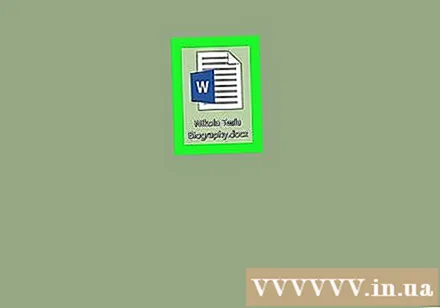
- நீங்கள் இதுவரை ஆவணத்தை உருவாக்கவில்லை என்றால், வார்த்தையைத் திறந்து, கிளிக் செய்க வெற்று ஆவணம் (வெள்ளை பக்கம்) மற்றும் தொடர்வதற்கு முன் உங்கள் சொந்த ஆவணத்தை உருவாக்கவும்.

கிளிக் செய்க கோப்பு (கோப்பு) வேர்ட் சாளரத்தின் மேல் இடது மூலையில் உள்ளது, மேலும் புதிய சாளரம் தோன்றும்.
கிளிக் செய்க ஏற்றுமதி (ஏற்றுமதி) இடது தேர்வு நெடுவரிசையில். சாளரத்தின் நடுவில் புதிய விருப்பங்கள் தோன்றுவதைக் காண்பீர்கள்.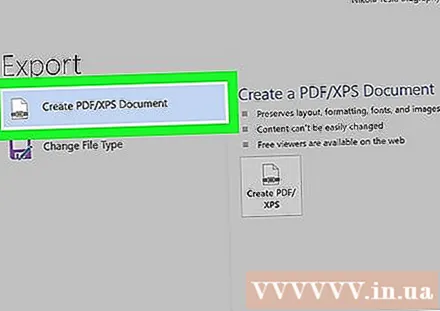
கிளிக் செய்க PDF / XPS ஆவணத்தை உருவாக்கவும் சாளரத்தின் மேல் இடது மூலையில் (PDF / XPS ஆவணத்தை உருவாக்கவும்).
விருப்பங்களைக் கிளிக் செய்க PDF / XPS ஐ உருவாக்கவும் (PDF / XPS ஐ உருவாக்கவும்) சாளரத்தின் நடுவில், மற்றொரு சாளரம் தோன்றும்.
கோப்பை எங்கு சேமிப்பது என்பதைத் தேர்வுசெய்க. மாற்றப்பட்ட வேர்ட் கோப்பை PDF இல் சேமிக்க சாளரத்தின் இடது பக்கத்தில் உள்ள ஒரு கோப்புறையைக் கிளிக் செய்க.
- PDF என்பது வேர்டிலிருந்து வேறுபட்ட வடிவமாக இருப்பதால், நீங்கள் PDF கோப்புகளை வேர்ட் கோப்புகளின் அதே கோப்புறையில் சேமிக்க முடியும்.
- நீங்கள் விரும்பினால், "கோப்பு பெயர்" புலத்தில் புதிய கோப்பு பெயரையும் உள்ளிடலாம்.
கிளிக் செய்க வெளியிடு (ஏற்றுமதி) சாளரத்தின் கீழ்-வலது மூலையில். இது தேர்ந்தெடுக்கப்பட்ட கோப்புறையில் வேர்ட் ஆவணத்தின் PDF ஐ உருவாக்கும். விளம்பரம்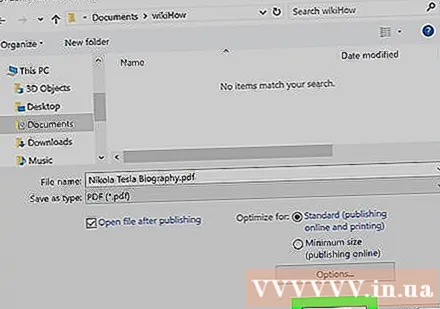
4 இன் முறை 2: மேக்கில் வார்த்தையைப் பயன்படுத்தவும்
மைக்ரோசாஃப்ட் வேர்ட் ஆவணத்தைத் திறக்கவும். மைக்ரோசாஃப்ட் வேர்டில் அதன் உள்ளடக்கங்களைக் காண வேர்ட் ஆவணத்தை இருமுறை கிளிக் செய்யவும்.
- நீங்கள் இதுவரை ஆவணத்தை உருவாக்கவில்லை என்றால், வார்த்தையைத் திறந்து, கிளிக் செய்க வெற்று ஆவணம் (வெற்று பக்கம்) மற்றும் தொடர்வதற்கு முன் விரும்பிய ஆவணத்தை உருவாக்கவும்.
கிளிக் செய்க கோப்பு (கோப்பு) தேர்வுகளின் பட்டியலைத் திறக்க மேக் திரையின் மேல் இடது மூலையில்.
விருப்பங்களைக் கிளிக் செய்க இவ்வாறு சேமி ... தற்போது காண்பிக்கப்படும் மெனுவில் (இவ்வாறு சேமி). புதிய சாளரம் தோன்றும்.
கோப்பு பெயரை உள்ளிடவும். நீங்கள் விரும்பிய PDF கோப்பு பெயரை சாளரத்தின் மேலே உள்ள "பெயர்" புலத்தில் தட்டச்சு செய்க.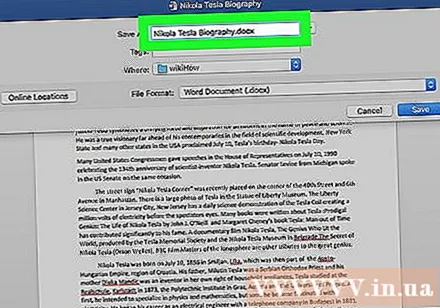

கோப்பைச் சேமிக்க ஒரு கோப்புறையைத் தேர்ந்தெடுக்கவும். PDF கோப்பைச் சேமிக்க சாளரத்தின் இடது பக்கத்தில் உள்ள ஒரு கோப்புறையைக் கிளிக் செய்க.
கீழ்தோன்றும் மெனுவைத் திறக்க சாளரத்தின் அடிப்பகுதியில் உள்ள "கோப்பு வடிவமைப்பு" பெட்டியைக் கிளிக் செய்க.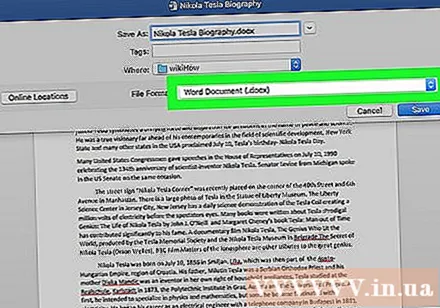

விருப்பங்களைக் கிளிக் செய்க PDF கீழ்தோன்றும் மெனுவின் "ஏற்றுமதி" பிரிவில்.- இந்த விருப்பத்தைக் காண நீங்கள் தேர்வு பட்டியலை உருட்ட வேண்டும்.
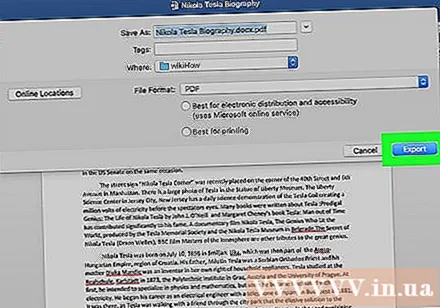
பொத்தானைக் கிளிக் செய்க ஏற்றுமதி சாளரத்தின் கீழ்-வலது மூலையில் நீலம் உள்ளது. இது உங்கள் PDF கோப்பை தேர்ந்தெடுக்கப்பட்ட கோப்புறையில் சேமிக்கும். விளம்பரம்
4 இன் முறை 3: ஸ்மால் பி.டி.எஃப் பயன்படுத்தவும்
ஸ்மால் பி.டி.எஃப் இன் வார்த்தையை PDF மாற்று பக்கத்திற்கு வருகை மூலம் திறக்கவும் https://smallpdf.com/word-to-pdf உங்கள் கணினியின் உலாவியில்.
கிளிக் செய்க கோப்பை தேர்ந்தெடுங்கள் ஸ்மால் பி.டி.எஃப் பக்கத்தின் மையத்தில் (கோப்பைத் தேர்ந்தெடுக்கவும்). இது கோப்பு எக்ஸ்ப்ளோரர் (விண்டோஸில்) அல்லது கண்டுபிடிப்பான் (மேக்கில்) சாளரத்தைத் திறக்கும்.
வேர்ட் ஆவணத்தைத் தேர்ந்தெடுக்கவும். வேர்ட் ஆவணம் சேமிக்கப்பட்ட கோப்புறையில் சென்று, ஆவணத்தைக் கிளிக் செய்வதன் மூலம் அதைத் தேர்ந்தெடுக்கவும்.
கிளிக் செய்க திற ஸ்மால் பி.டி.எஃப் இல் ஒரு வேர்ட் ஆவணத்தை பதிவேற்ற சாளரத்தின் கீழ்-வலது மூலையில் (திற).
- மேக்கில், நீங்கள் கிளிக் செய்வீர்கள் தேர்வு செய்யவும் (தேர்வு).
விருப்பங்களைக் கிளிக் செய்க பதிவிறக்க கோப்பு ஸ்மால் பி.டி.எஃப் பக்கத்தின் கீழ் இடது மூலையில் (கோப்பைப் பதிவிறக்குக). PDF கோப்பு உங்கள் கணினியில் பதிவிறக்கம் செய்யப்படும், ஆனால் சில நேரங்களில் நீங்கள் ஒரு சேமிப்புக் கோப்பகத்தைத் தேர்வுசெய்து / அல்லது உங்கள் உலாவியின் அமைப்புகளைப் பொறுத்து பதிவிறக்கத்தை உறுதிப்படுத்த வேண்டும்.
- உங்கள் வேர்ட் கோப்பு பெரியதாக இருந்தால் அல்லது உங்கள் இணைய இணைப்பு மெதுவாக இருந்தால் இந்த விருப்பம் தோன்றுவதற்கு சில வினாடிகள் ஆகும்.
4 இன் முறை 4: Google இயக்ககத்தைப் பயன்படுத்தவும்
Google இயக்ககத்தைத் திறக்கவும். உங்கள் Google இயக்கக பக்கத்தைத் திறக்க உங்கள் கணினியில் உள்ள வலை உலாவியில் https://drive.google.com/ க்குச் செல்லவும் (உள்நுழைந்திருந்தால்).
- உள்நுழைந்திருக்கவில்லை என்றால், கிளிக் செய்க Google இயக்ககத்திற்குச் செல்லவும் (Google இயக்ககத்திற்குச் செல்லவும்), பின்னர் கேட்கும் போது உங்கள் மின்னஞ்சல் முகவரி மற்றும் கடவுச்சொல்லை உள்ளிடவும்.
கிளிக் செய்க புதியது (புதியது) Google இயக்கக சாளரத்தின் மேல் இடது பக்கத்தில் உள்ளது, மேலும் நீங்கள் தேர்வுகளின் பட்டியலைக் காண்பீர்கள்.
கிளிக் செய்க கோப்பு பதிவேற்றம் (கோப்பை பதிவேற்றவும்) தற்போது காண்பிக்கப்படும் மெனுவில். இது கோப்பு எக்ஸ்ப்ளோரர் (விண்டோஸில்) அல்லது ஒரு கண்டுபிடிப்பான் சாளரத்தை (மேக்கில்) கொண்டு வரும்.
உங்கள் வேர்ட் ஆவணத்தைத் தேர்ந்தெடுக்கவும். வேர்ட் ஆவணம் சேமிக்கப்பட்ட கோப்புறைக்குச் சென்று, ஆவணத்தைக் கிளிக் செய்வதன் மூலம் அதைத் தேர்ந்தெடுக்கவும்.
கிளிக் செய்க திற (திறந்த) சாளரத்தின் கீழ்-வலது மூலையில். சொற்கள் கோப்பு Google இயக்ககத்தில் பதிவேற்றப்படும்.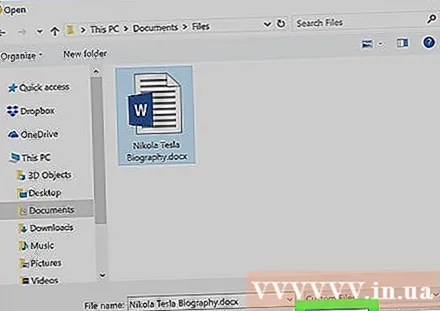
- மேக்கில், நீங்கள் கிளிக் செய்வீர்கள் தேர்வு செய்யவும் (தேர்வு).
வேர்ட் கோப்பைத் திறக்கவும். ஒரு வேர்ட் கோப்பு Google இயக்ககத்தில் பதிவேற்றப்படும் போது, அதை உங்கள் உலாவியில் திறக்க Google இயக்ககத்தில் இருமுறை கிளிக் செய்யவும்.
கிளிக் செய்க கோப்பு தேர்வு பட்டியலைத் திறக்க சாளரத்தின் மேல் இடது மூலையில்.
- ஒரு மேக்கில், கிளிக் செய்ய நினைவில் கொள்க கோப்பு உலாவி சாளரத்தில், திரையின் மேற்புறத்தில் உள்ள கருவிப்பட்டி அல்ல.
தேர்வு செய்யவும் என பதிவிறக்கவும் (இவ்வாறு பதிவிறக்குக) தற்போது காண்பிக்கப்படும் மெனுவின் நடுவில், புதிய மெனு தோன்றும்.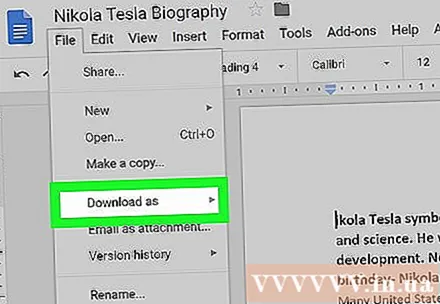
கிளிக் செய்க PDF ஆவணம் (PDF ஆவணம்) மெனுவில். இது வேர்ட் ஆவணத்தின் PDF பதிப்பை உடனடியாக உங்கள் கணினியில் பதிவிறக்கும்.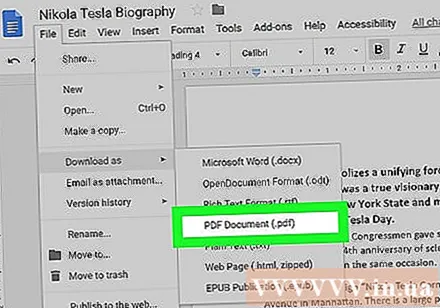
- உங்கள் உலாவி அமைப்புகளைப் பொறுத்து, கோப்பை பதிவிறக்குவதற்கு முன்பு நீங்கள் பதிவிறக்கத்தை உறுதிப்படுத்த வேண்டும் மற்றும் / அல்லது சேமிப்புக் கோப்பகத்தைத் தேர்ந்தெடுக்க வேண்டும்.
ஆலோசனை
- உங்கள் கணினியின் இயல்புநிலை PDF ரீடருடன் ஒரு PDF கோப்பைத் திறக்க, அதை இருமுறை கிளிக் செய்யவும்; பல PDF வாசகர்கள் இருந்தால், PDF கோப்பை இருமுறை கிளிக் செய்த பிறகு ஒன்றைத் தேர்வு செய்யுமாறு கேட்கப்படுவீர்கள்.
- விண்டோஸ் கணினிகளில் வேர்ட் கோப்புகளை PDF ஆக மாற்ற "இவ்வாறு சேமி" விருப்பத்தையும் பயன்படுத்தலாம்.
எச்சரிக்கை
- முக்கியமான ஆவணங்களை மாற்றும்போது (கிரெடிட் கார்டு தகவல் போன்றவை), நீங்கள் ஸ்மால் பி.டி.எஃப்.அவர்களின் தளம் பாதுகாப்பாக இருக்கும்போது, இந்த கோப்புகளை ஆஃப்லைனில் வைத்திருப்பது நல்லது.



